Twitch-Konto löschen oder deaktivieren — Schritt für Schritt
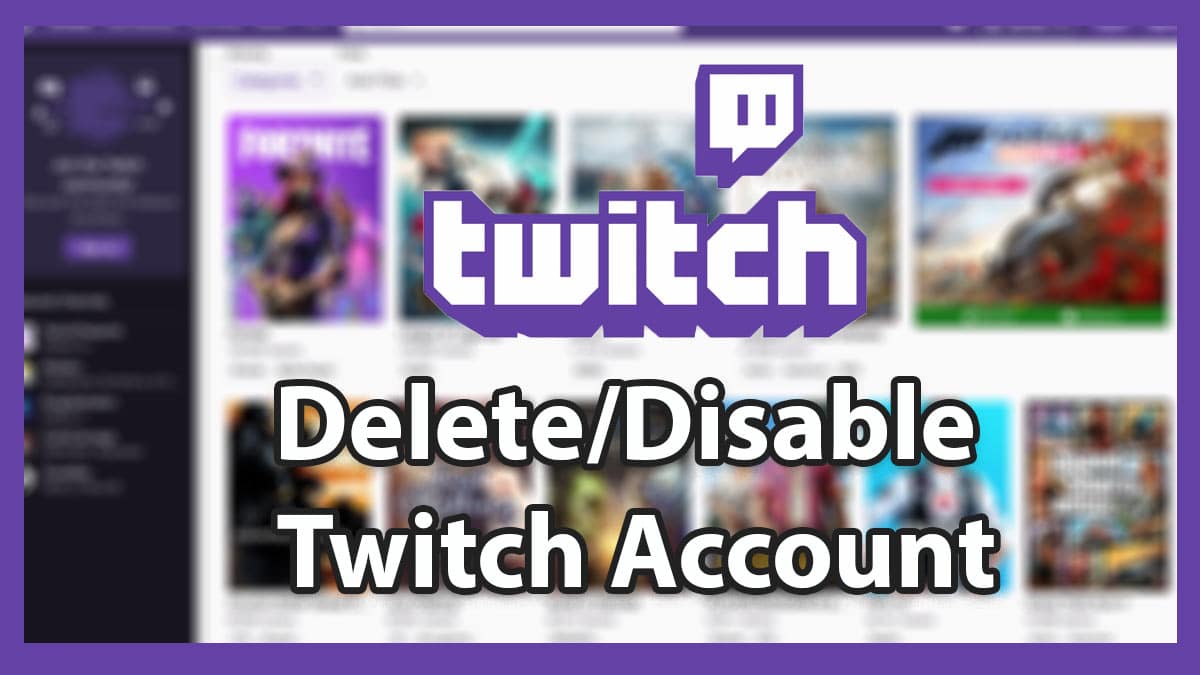
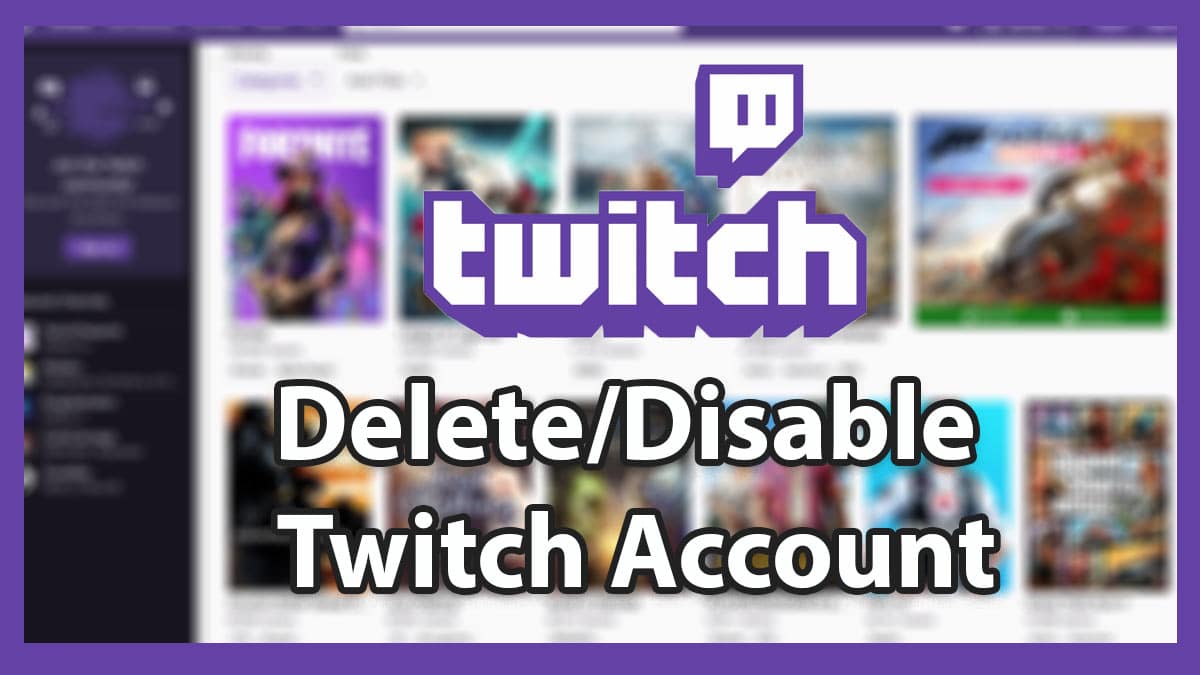
Inhalt
- Warum löschen oder deaktivieren?
- Konto dauerhaft löschen — Schritt für Schritt
- Konto deaktivieren — Schritt für Schritt
- Unterschiede: Löschen vs. Deaktivieren
- Vor dem Löschen: Checkliste und Tipps
- Wann die Löschung fehlschlägt und Alternativen
- Entscheidungsbaum
- Häufige Fragen
- Zusammenfassung
Warum löschen oder deaktivieren?
Kurz: Löschen entfernt Ihr Konto dauerhaft (nach einer Frist) und entfernt zugehörige Inhalte. Deaktivieren pausiert Ihr Konto temporär, so dass Sie später zurückkehren können. Wählen Sie Löschen, wenn Sie Twitch nicht mehr nutzen oder personenbezogene Daten entfernen möchten. Wählen Sie Deaktivieren, wenn Sie nur eine Auszeit planen.
Konto dauerhaft löschen — Schritt für Schritt
Öffnen Sie twitch.tv und melden Sie sich mit dem Konto an, das Sie löschen möchten.
Gehen Sie zur Seite Delete Account innerhalb Ihrer Kontoeinstellungen. Sie finden die Option in den Einstellungen unter Kontoverwaltung.
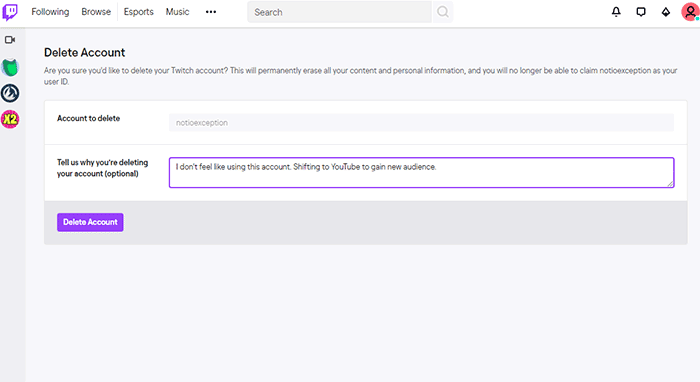
Optional: Nennen Sie einen Grund für die Löschung, falls Sie Feedback geben möchten. Dieses Feld ist freiwillig.
Klicken Sie auf die Schaltfläche Delete Account, um die Löschung zu starten.
Wichtig: Laut Anleitung erfolgt beim Klick die Löschung Ihres Kontos, Ihrer Abonnements und der zugehörigen Videos und Einstellungen. Es gibt offenbar keine zusätzliche Bestätigungsabfrage. Seien Sie sicher, bevor Sie fortfahren.
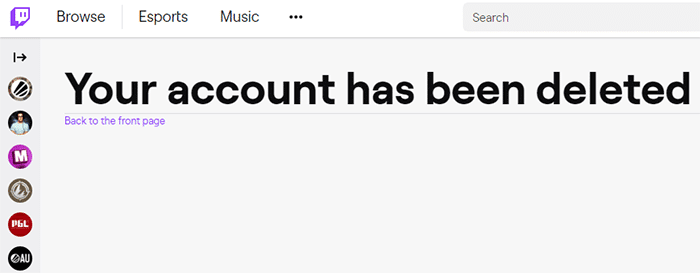
Hinweis zur Frist: Die vollständige Löschung kann bis zu 90 Tage dauern. Während dieser Frist können Sie Ihr Konto unter Umständen reaktivieren, wenn Sie sich erneut anmelden.
Weitere Hinweise:
- Abonnements werden für ein Konto, das zur Löschung markiert ist, nicht fortgeführt.
- Prüfen Sie vorab, ob Sie wichtige Videos, Clips oder Chat-Verläufe sichern möchten.
Konto deaktivieren — Schritt für Schritt
Wenn Sie nur eine Pause möchten, deaktivieren Sie das Konto statt es zu löschen.
Melden Sie sich bei Twitch an.
Rufen Sie die Seite für das Deaktivieren des Kontos in den Einstellungen auf.
Falls Sie mehrere Konten mit derselben E-Mail haben, wählen Sie das Konto aus, das Sie deaktivieren möchten.
Optional: Geben Sie einen Grund für die Deaktivierung an.
Klicken Sie auf Disable Account, um das Konto zu sperren.
Funktionalität während der Deaktivierung:
- Sie können sich jederzeit wieder anmelden, um das Konto zu aktivieren.
- Wiederkehrende Abonnements werden pausiert und werden in der Regel nicht automatisch erneuert, bis Sie das Konto reaktivieren.
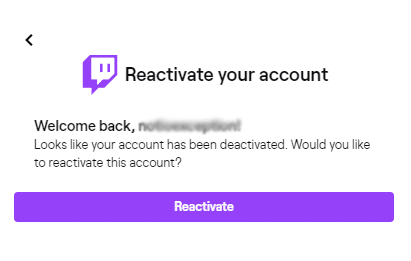
Unterschiede: Löschen vs. Deaktivieren
- Dauer: Löschen ist dauerhaft (nach Frist), Deaktivieren ist temporär.
- Wiederherstellung: Deaktivierte Konten lassen sich sofort reaktivieren; gelöschte Konten nur innerhalb der gegebenen Frist, wenn Twitch dies erlaubt.
- Abos: Deaktivierte Konten pausieren Abos; gelöschte Konten beenden oder entfernen Abos.
Vor dem Löschen: Checkliste und Tipps
Wichtige Aufgaben vor dem Klick auf Delete Account:
- Sichern Sie wichtige Inhalte: Laden Sie persönliche Videos, Clips oder VODs herunter.
- Kündigen Sie externe Abonnements manuell, falls diese nicht automatisch gestoppt werden.
- Entfernen Sie Zahlungseinstellungen, wenn Sie keine gespeicherten Zahlungsdaten behalten möchten.
- Exportieren Sie Chatlogs oder Moderationsdaten, falls benötigt.
- Entkoppeln Sie verbundene Services (z. B. Discord, YouTube), um spätere Konflikte zu vermeiden.
Praktische Rollen-Checkliste
- Regulärer Nutzer: Videos sichern, Abos prüfen, Zahlungsdaten entfernen.
- Streamer: Lokale Backups, Besitzübertragungen (falls möglich), Moderatoren informieren.
- Moderator/Teammitglied: Rollen entziehen, Zutrittsrechte prüfen.
Wann die Löschung fehlschlägt und Alternativen
Fehlerursachen:
- Falsches Konto: Wenn Sie mehrere Konten haben, wurde nicht das richtige Konto ausgewählt.
- Eingeloggte Sessions: Melden Sie sich ab und wieder an, bevor Sie löschen.
- Technische Probleme: Versuchen Sie es später erneut oder nutzen Sie einen anderen Browser.
Alternative Ansätze:
- Deaktivieren statt löschen, wenn Sie unsicher sind.
- Support kontaktieren, wenn Sie Fragen zu Abonnements, Rückerstattungen oder Inhalten haben.
- Inhalte manuell entfernen (Videos löschen) statt das ganze Konto zu löschen.
Entscheidungsbaum
flowchart TD
A[Will ich Twitch dauerhaft verlassen?] -->|Ja| B[Löschen]
A -->|Vielleicht| C[Deaktivieren]
C --> D[Später reaktivieren]
B --> E[Sichern Sie Inhalte vor dem Löschen]
E --> F[Konto löschen]Häufige Fragen
Kann ich mein Konto nach dem Löschen wiederherstellen?
Innerhalb der angegebenen Frist (bis zu 90 Tage) kann eine Reaktivierung möglich sein. Melden Sie sich an, um zu prüfen, ob Ihr Konto noch wiederherstellbar ist.
Werden Abos oder Zahlungen zurückerstattet?
Abonnements werden für ein Konto, das zur Löschung markiert ist, nicht weitergeführt. Rückerstattungen hängen von den jeweiligen Zahlungsbedingungen ab; prüfen Sie dafür Ihre Abrechnung oder kontaktieren Sie den Support.
Löscht die Löschung alle meine Videos sofort?
Die Anleitung nennt, dass Videos und Einstellungen entfernt werden. Die vollständige Entfernung kann bis zu 90 Tage dauern. Wenn Sie einzelne Videos behalten möchten, laden Sie diese zuvor herunter.
Zusammenfassung
- Löschen entfernt ein Twitch-Konto dauerhaft (nach einer Frist) und löscht zugehörige Inhalte.
- Deaktivieren ist die sichere, reversible Option für eine Pause.
- Sichern Sie wichtige Inhalte und prüfen Sie Abonnements vor dem Löschen.
- Wenn etwas schiefgeht: abmelden, erneut anmelden, Browser wechseln oder Support kontaktieren.
Wichtig: Bevor Sie auf Delete Account klicken, stellen Sie sicher, dass Sie alle notwendigen Daten gesichert haben. Deaktivieren ist die bessere Wahl, wenn Sie nur eine Pause brauchen.
Vielen Dank fürs Lesen — treffen Sie die Entscheidung, die am besten zu Ihrer Nutzung passt.
Ähnliche Materialien

Podman auf Debian 11 installieren und nutzen
Apt-Pinning: Kurze Einführung für Debian

FSR 4 in jedem Spiel mit OptiScaler
DansGuardian + Squid (NTLM) auf Debian Etch installieren

App-Installationsfehler auf SD-Karte (Error -18) beheben
